En hopplista betyder de dokument du har öppnat nyligen. När du högerklickar på ett fäst objekt i aktivitetsfältet, kommer det att dyka upp. Det betyder att när det är kontrollerat kommer Windows ihåg vilka dokument som har öppnats så att de kan visas. I följande skärmdump har jag visat ett exempel på en hopplista på Windows 10.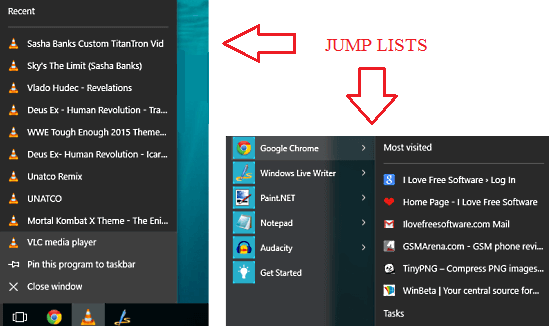
Ofta använda föremål hittar alltid en plats på hopplistor i Windows 10. Faktum är att de kommer till nytta, eftersom de ger snabb åtkomst till de artiklar som ofta används. Men hopplistor hamnar ofta med saker. Dessa föremål inkluderar skräpföremål samt användbara föremål. Så det är mycket viktigt att rensa hopplistor då och då för att ge ditt system ett ordnat utseende. Men Windows 10 ger inte en färdig strategi för att rensa dina hopplistor på en gång. Naturligtvis kan du ta bort objekt en efter en. Men vem har tillräckligt med tid för att gå igenom varje enskilt objekt? Denna artikel syftar till att ge dig ett sätt att rensa hela hopplistan från Windows 10 med ett fåtal steg.
Läs också: – Så här rensar du hopplistan i Windows 10
Så här tar du bort hopplistor på en gång på Windows 10
STEG 1
- Om du vill kan du rensa bort objekten på hopplistan en efter en. Detta förklaras i detta steg. För att rensa ett enda objekt från hopplistan behöver du bara högerklicka på objektet. Vid högerklick öppnas ett nytt fönster som har ett alternativ som heter Ta bort från denna lista. Klicka bara på den.
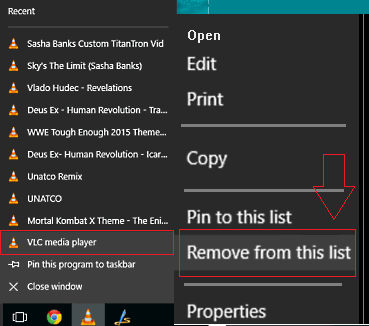
STEG 2
- I det här steget går vi till den plats där posterna i hopplistan faktiskt sparas. Vi kommer att göra en direkt radering på dessa poster för att ta bort hopplistorna på en gång. För det måste du navigera till den specifika platsen. Detta kan göras enkelt genom att kopiera följande sökvägar en efter en på Utforskaren. När du klickar Stiga påkommer du att kunna se hopplistposterna i krypterad form.
% APPDATA% \ Microsoft \ Windows \ Recent \ AutomaticDestinations
% APPDATA% \ Microsoft \ Windows \ Recent \ CustomDestinations

STEG 3
- Nu måste du välja alla poster. Detta kan göras genom att trycka på ctrl och A tangenterna tillsammans. När alla objekt har valts trycker du helt enkelt på knappen Radera och när du blir ombedd att bekräfta, klicka på Ja.
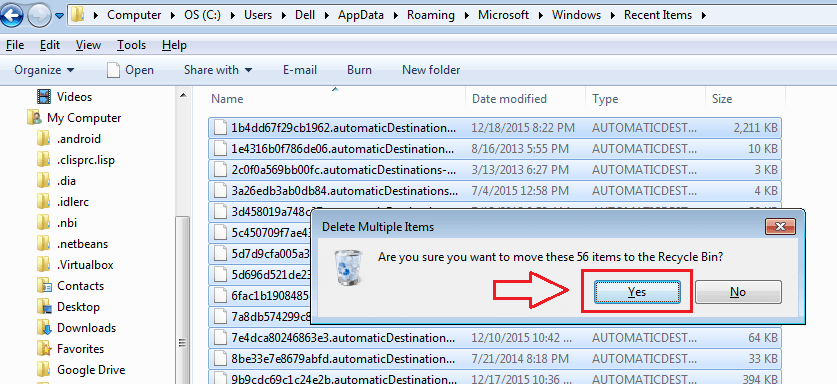
Om du nu går vidare till din hopplista ser du att den är tom. Ja, du har lyckats rensa bort alla käftar på dina hopplistor så enkelt som det. Hoppas att artikeln hittades användbar. I följande skärmdump visas hopplistan efter att den har rensats.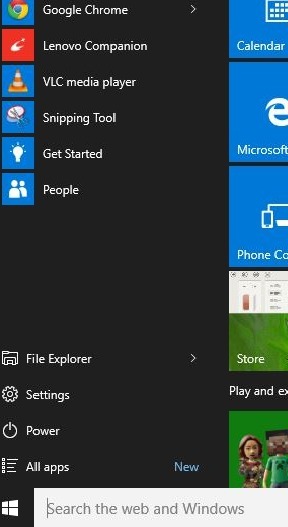

![Hur man projicerar din iPhone och iPad till din dator [Bästa programvaran]](/f/a9496087b7f1095cbcfbe3c56f218886.jpg?width=300&height=460)
